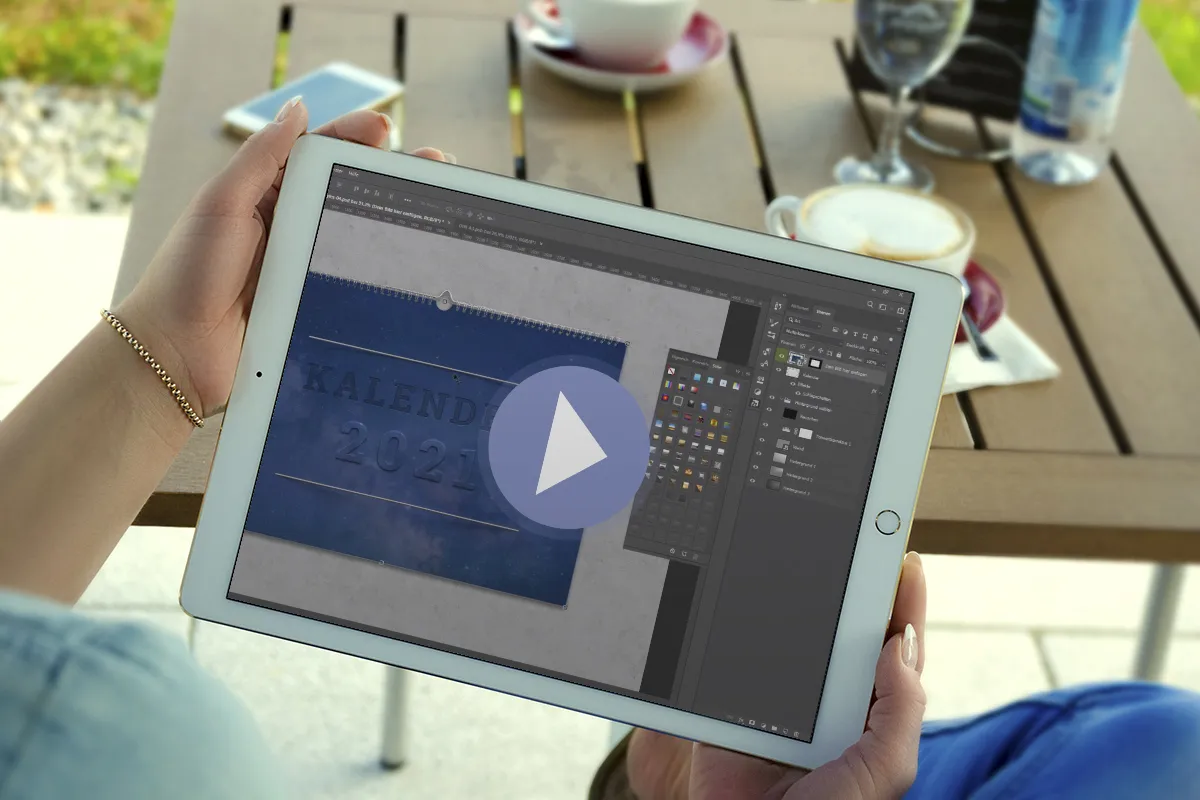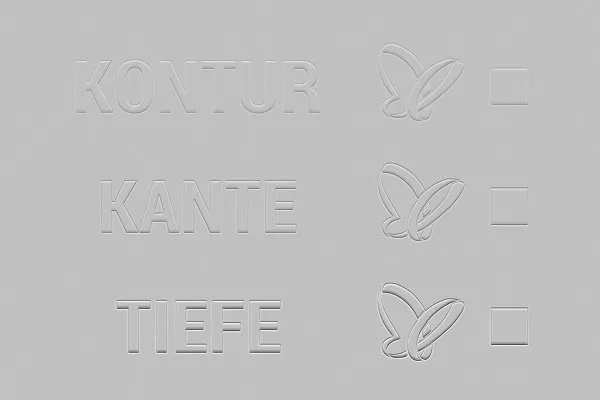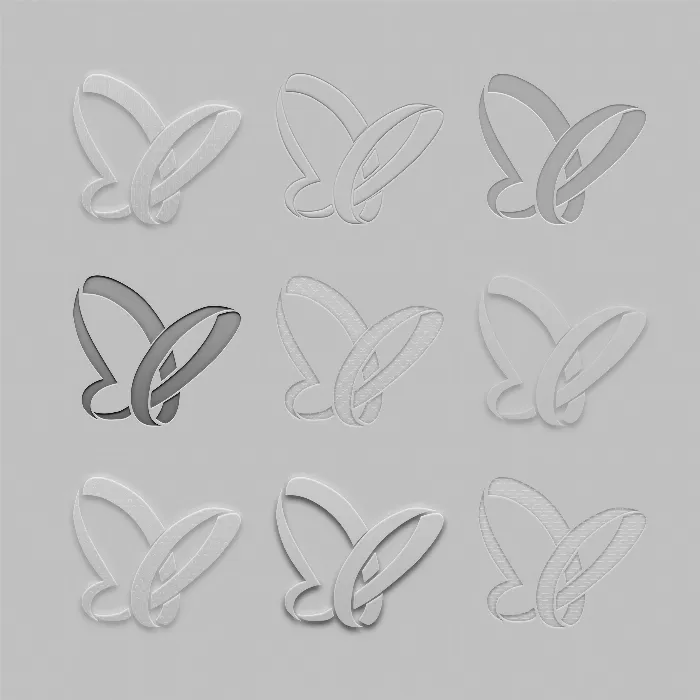
Photoshop-Stile: Transparenz, Relief und Prägung für Texte und Grafiken
Mit den 25 Photoshop-Stilen erheben sich deine Texte und Grafiken oder sie gehen – gerne auch mit feinster Strukturierung – in die Tiefe. Versieh deine Formen und Schriftzüge mit eleganter Transparenz und sorge mithilfe vorbereiteter Kontur-, Relief- und Schatten-Effekten für ein beinahe greifbares Bilderlebnis.
- 25 Photoshop-Stile für prägende Struktur- und Relief-Effekte
- Transparenz, Tiefe und Erhabenheit für deine Texte und Grafiken
- Lege die Effekte einfach auf und passe sie bei Bedarf an
- Hervorragend geeignet für Schriftzüge und Formen wie zum Beispiel Logos
Wenn der Hintergrund durchscheinen und deine Texte und Grafiken sich darin nahtlos einfügen sollen: Klicke ganz einfach einen dieser Photoshop-Stile hinzu!
- Verwendbar mit:
- Inhalt:
25
Assets/Vorlagen
- Lizenz: private und kommerzielle Nutzungsrechte
Anwendungsbeispiele
-
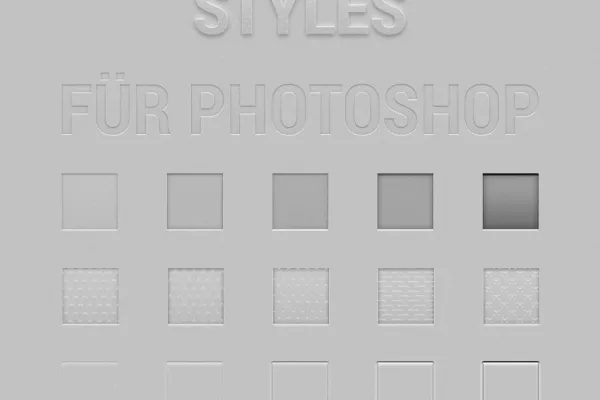 Galerie öffnenWähle deinen Relief-Effekt: erhaben oder vertieft, schwach oder stark ausgeprägt, mit oder ohne Struktur.
Galerie öffnenWähle deinen Relief-Effekt: erhaben oder vertieft, schwach oder stark ausgeprägt, mit oder ohne Struktur. -
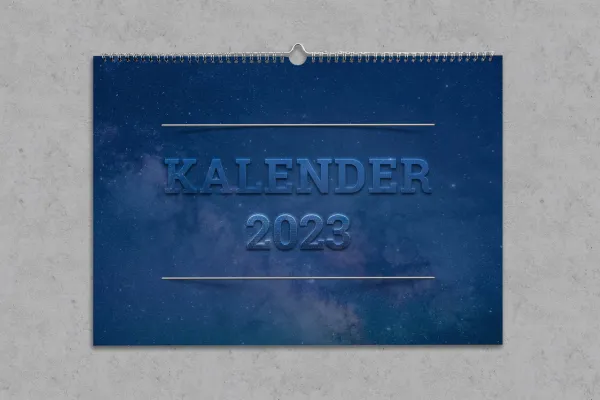 Galerie öffnenBeispiel: Verwende den transparenten Relief-Effekt zur herausragenden Gestaltung deiner Texte.
Galerie öffnenBeispiel: Verwende den transparenten Relief-Effekt zur herausragenden Gestaltung deiner Texte. -
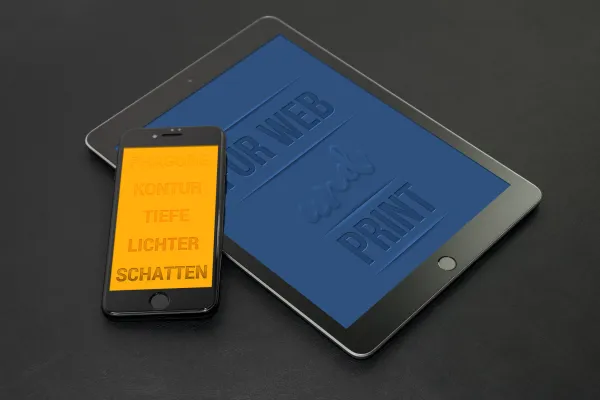 Galerie öffnenBeispiel: Kreiere Schriftzüge mit 3D-Wirkung in unterschiedlich starker Ausprägung.
Galerie öffnenBeispiel: Kreiere Schriftzüge mit 3D-Wirkung in unterschiedlich starker Ausprägung. -
 Galerie öffnenBeispiel: Lege die transparenten Schriftzüge auf deine Fotos.
Galerie öffnenBeispiel: Lege die transparenten Schriftzüge auf deine Fotos.
Hilfe-Video zur Anwendung
Relief, Transparenz und Prägung - Effekte für Texte und Grafiken
Details zum Inhalt
Transparenz und Prägung für Text und Grafik in Photoshop
Sanft erhebt sich dein Logo vor einem einfarbigen Hintergrund. Auf deinem Lieblingsfoto sorgt ein prägender und geprägter Spruch für inhaltlichen Tiefgang. Deine Texte spielen gekonnt mit Schatten und Kontur. Deine Grafiken wirken gläsern, durchlässig und erhaben … Lade dir diese 25 Photoshop-Stile herunter und du erzeugst innerhalb weniger Klicks derart grandiose Transparenz- und Relief-Effekte.
Herausragend und vertiefend: edle Transparenz- und Relief-Effekte mit 3D-Wirkung
In edlen Druckprodukten entfalten sogenannte Blindprägungen ihren ganz besonderen Reiz: Einzelne Elemente ragen aus dem Bedruckstoff hervor oder vertiefen sich darin. Dabei bleiben die Elemente selbst farblos und lassen sich mit dem Auge allein durch das Wechselspiel aus Licht und Schatten erkennen. Ein optischer Leckerbissen mit spürbarem Effekt!
Die Photoshop-Stile empfinden genau diesen Effekt nach. Legst du sie auf, werden deine Texte und Formen transparent, sodass der Hintergrund durchscheint. Gleichzeitig ergeben sich edle Relief-Effekte mit beinahe greifbarer 3D-Wirkung. Schatten und Konturen werden vollautomatisch so eingestellt, dass die Buchstaben und Grafiken in jeweils unterschiedlicher Stärke hervortreten oder in den Hintergrund abgesenkt werden. Zugleich erhältst du Stilvarianten, die zusätzliche Strukturen aus feinen Linien oder Punkten einarbeiten.
Photoshop-Stile anwenden und transparente Effekte erzeugen
Sämtliche Photoshop-Stile für Transparenz- und Relief-Effekte erhältst du in Form von ASL-Dateien. Diese importierst du in Photoshop per Doppelklick oder über das Bedienfeld Stile. Wähle dann die Ebene aus, auf die du den Effekt anwenden möchtest, passe die Größe von Text bzw. Grafik an und klicke im Bedienfeld Stile einmal auf den gewünschten Stil.
Nach dem Anwenden des Stils erscheint dir der Look vielleicht noch nicht so, wie du ihn dir vorstellst. Das kann daran liegen, dass das Erscheinungsbild der Stile auch von der Größe deiner Grafikelemente abhängt. In solchen Fällen solltest du die Effekte skalieren. Dazu klickst du unterhalb deiner Ebene mit der rechten Maustaste auf „Effekte“. Im sich öffnenden Kontextmenü wählst du Effekte skalieren… Durch Änderung des Skalierungswertes passt du sämtliche Effekte an, die für den Stil verantwortlich sind.
Weiterhin stehen dir Photoshop-Dateien zur Verfügung, vorrangig zur Voransicht (installiere vorher die Schriften, siehe beigelegte Readme) – hier kannst du aber auch direkt die Texte eingeben.
Andere Nutzer interessiert auch
Von schwarz-weiß bis farbintensiv
So machst du große Augen!
Was machst du für ein Gesicht?
Pixel-Look trifft Strick-Style
Zweifarbige und leuchtende Effekte
Für Schriftzüge und Grafikformen
Einfach blendend schön!
Echte Stimmungsmacher